एडोब प्रीमियर
- 1.1 एडोब प्रीमियर युक्तियाँ
- 1.2 एडोब प्रीमियर आयात निर्यात
- 1.3 4 K वीडियो एडोब प्रीमियर में संपादित करें
- 1.4 एडोब प्रीमियर के लिए लाख टन
- 1.5 एडोब प्रीमियर के लिए MP4
- 1.6 एडोब प्रीमियर के लिए MOV
- 1.7 FLV एडोब प्रीमियर के लिए
- 1.8 एडोब प्रीमियर के लिए AVCHD
- यूट्यूब के लिए 1.9 प्रीमियर
- 1.10 डीवीडी करने के लिए प्रीमियर
-
2 एडोब प्रीमियर प्लगइन
-
3 एडोब प्रीमियर वैकल्पिक
-
4 एडोब प्रीमियर ऐनक
आयात करने के लिए Adobe Premiere (CS3/CS4/CS5/शामिल CS6) लाख टन करने के लिए कैसे
AVCHD प्रारूप में कई आधुनिक कैमरों के वीडियो आउटपुट, यह टन फ़ाइलें कि आप की जरूरत है एक साथ संपादित करें और के रूप में आप की इच्छा पर काम करने के लिए प्रीमियर में आयात करने के लिए बनाता है। हालांकि फ़ाइल स्वरूप मानक है
आयात करें
1. लाख टन फ़ाइलों से निपटने
टन फ़ाइलें आयात करना एक सरल प्रक्रिया है, तो मुख्य मेनू से एक नई परियोजना शुरू
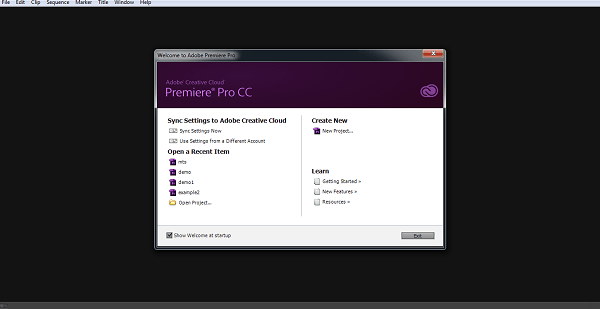
आप तब यह एक उपयुक्त नाम देने और जहाँ फ़ाइलें हमेशा की तरह स्थित होना करने के लिए कर रहे हैं को समायोजित कर सकते हैं।
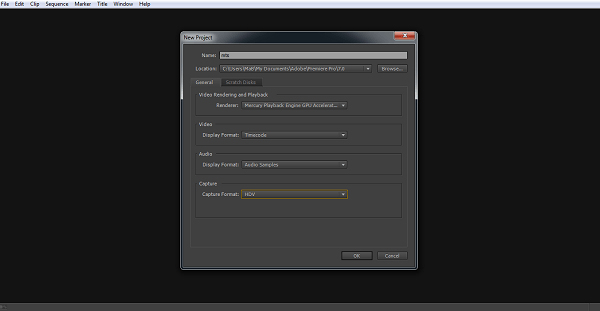
एक बार परियोजना बनाई है दृष्टिकोण आयात प्रक्रिया के दो तरीके हैं।
आप कर सकते हैं इस्तेमाल किया मीडिया ब्राउज़र आपके कंप्यूटर पर मीडिया का पता लगाने के लिए और ड्राइव के रूप में यहाँ से जुड़ी
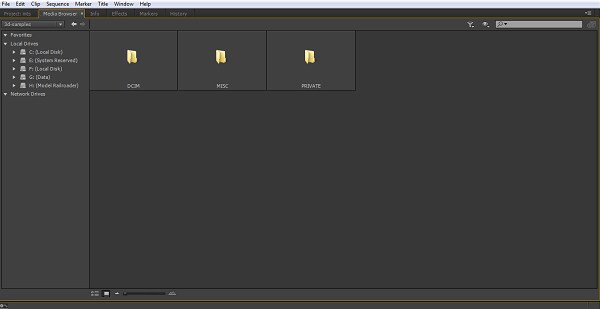
यदि आप जानते हैं जहाँ फ़ाइल जल्दी विधि है तथापि, का उपयोग करने के लिए है फ़ाइल > आयात मानक ऑपरेटिंग सिस्टम फ़ाइल ब्राउज़र इंटरफ़ेस ले आओ और यह रूप में यहाँ के लिए सीधे नेविगेट करने के लिए।
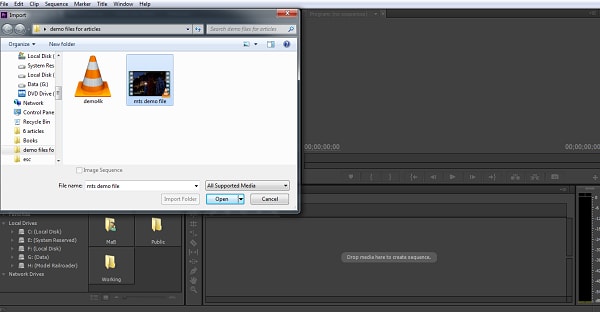
फ़ाइल प्रसंस्करण के बाद, आप अपनी परियोजना के साथ जाने के लिए तैयार छोड़ दिया जाता है। परियोजना पैनल करने के लिए स्विच और आयातित मीडिया है जैसा कि हम यहाँ देख सकते हैं।
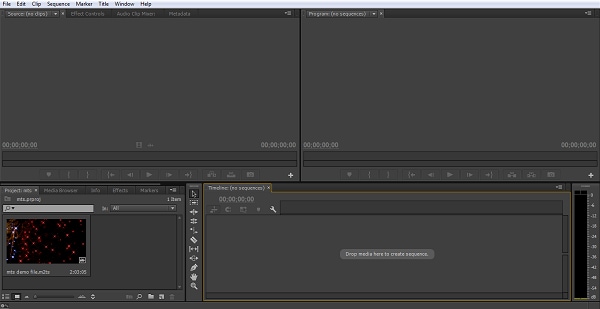
आप अब किसी भी अन्य परियोजना के साथ इसे के रूप में पर काम शुरू करने के लिए स्रोत और समयरेखा पैनल में फ़ाइल खींचें कर सकते हैं।
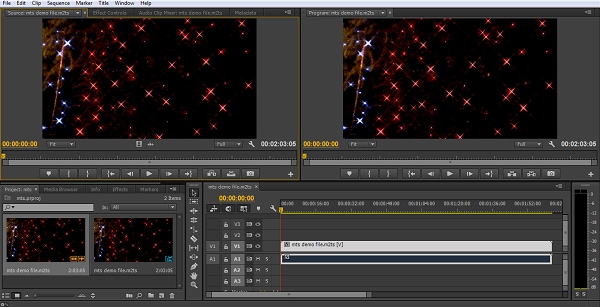
2. वीडियो कैमरा अपवाद
वीडियो कैमरा के कुछ प्रकारों के लिए समस्याओं को फेंक दिया जा सकता हैं। कुंजी है जब कैमरा उत्पादन से सीधे आयात कर रहा है अगर आप मुद्दों पा AVCHD उत्पादन की संपूर्ण फ़ोल्डर संरचना को कैमरे से आयात करने के लिए मीडिया ब्राउज़र का उपयोग करने के लिए है, यह सुनिश्चित करता है कि किसी भी जरूरत संबद्ध फ़ाइलें उपयोग करने के लिए मीटर फ़ाइलों के साथ शामिल किए गए हैं। आप एक ही अंतिम बिंदु जहां क्लिप्स में परियोजना कक्ष संपादित करने के लिए समय रेखा पर घसीटा जा करने के लिए तैयार हैं के साथ खत्म।
इस उदाहरण के लिए एक Panasonic कैमरे से एक कार्ड की सामग्री है
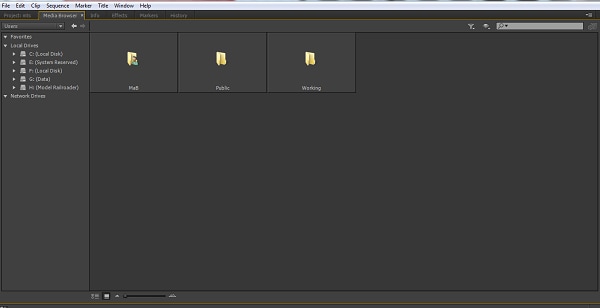
अब इस कैमरे के लिए मैं वीडियो फाइल स्वयं निजी फ़ोल्डर के भीतर स्थित हैं, लेकिन यदि आप अनिश्चित आप प्रत्येक बारी में खोल सकते हैं कर रहे हैं, मीडिया ब्राउज़र आप मीडिया फ़ाइलों में से प्रत्येक में दिखाएगा पता।
यद्यपि आप आयात कर रहे हैं फ़ाइल प्रकार को हाइलाइट करने के लिए शीर्ष पर एक बटन सबसे अधिक मामलों में, प्रीमियर यह स्वचालित रूप से सेट हो जाएगा, है, नीचे हमारे निजी फ़ोल्डर बटन के साथ यह है कि यह AVCHD मोड में प्रदर्शित कर रहा है।
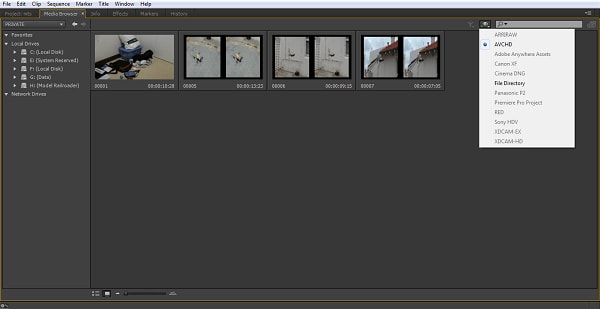
बस आप का उपयोग करें और उन्हें आयात करना चाहते हैं जो क्लिप्स का चयन करें।
निर्यात करना
क्या आप अंतिम फ़ाइल के लिए उपयोग करना चाहते हैं अपने निर्यात विधि में प्रमुख कारक है।
3. अन्य फ़ाइल प्रकारों को निर्यात करना
अधिकांश परिस्थितियों के लिए आप शायद अपने टन फ़ाइलें कुछ में बारी करने के लिए इच्छा जाएगा, और यहाँ प्रक्रिया आप के लिए प्रीमियर द्वारा आसान बना दिया है। यूट्यूब के लिए या इसी तरह आप h.264 प्रारूप, चुनना होगा और तब कई में से एक का उपयोग करें प्रीसेट करता है मंच के अनुरूप में शामिल प्रीमियर, यहाँ हम एक संकल्प का चयन कर रहे हैं और फ्रेम दर के लिए प्रीसेट यूट्यूब कि हमारे मूल फुटेज मैच।
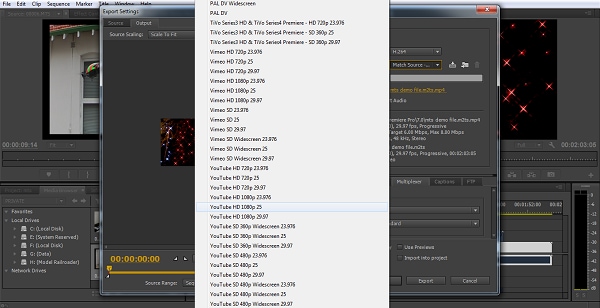
यह का चयन करने और निर्यात पर क्लिक करके अनुक्रम प्रस्तुत करना होगा और स्वचालित रूप से इसे नए फ़ाइल प्रकार पर आप के लिए, अपने वांछित मध्यम करने के लिए अपलोड करने के लिए तैयार कन्वर्ट।
4. एक लाख टन फ़ाइल के रूप में निर्यात करना
हालाँकि वहाँ स्थितियों है कि आप पा सकते हैं आप लाख टन स्वरूप रखने की इच्छा कर रहे हैं। और जैसा कि हम यहाँ देख सकते हैं पहली नज़र में यह एक कदम ' स्वरूप ' मेनू में इसके लिए कोई विकल्प के साथ प्रीमियर के लिए बहुत दूर लग सकता है।
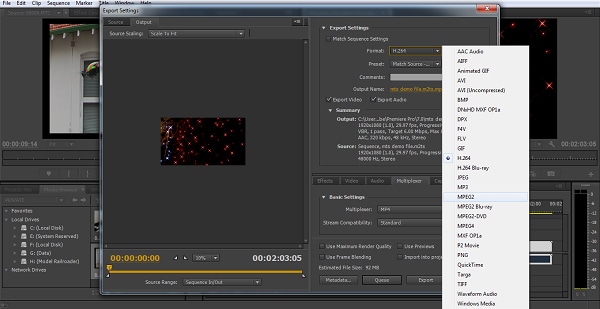
लेकिन वहाँ एक समाधान है। इससे पहले कि हम करने के लिए जाओ, मैं कि परियोजनाओं और अनुप्रयोगों के विशाल बहुमत के लिए कहना ही होगा कि, टन फ़ाइल परिवर्तित करने के इस स्तर पर दूर द्वारा सबसे अच्छा विकल्प है, और ज्यादातर लोगों के लिए इस मार्ग ले लिया होना चाहिए।
क्या आप वास्तव में इसे करने के लिए परिवर्तित बिल्कुल कैसे अंतिम वीडियो इस्तेमाल किया जाएगा पर निर्भर करता है, लेकिन वहाँ और अधिक या कम किसी भी स्थिति या आवश्यकता के लिए प्रीमियर के भीतर पर्याप्त विकल्प है।
उस के साथ बाहर का रास्ता देखो कर सकते हैं हम कैसे के रूप में हमें दिखाया है लाख टन निर्यात बातचीत में स्वरूप सेटिंग की कमी के आसपास पाने के लिए।
पहली बात करने के लिए समय रेखा या परियोजना के पैनल के भीतर वांछित अनुक्रम हाइलाइट करें, और के माध्यम से जाना है फ़ाइल > निर्यात करें > मीडिया निर्यात संवाद सामान्य रूप में लाने के लिए।
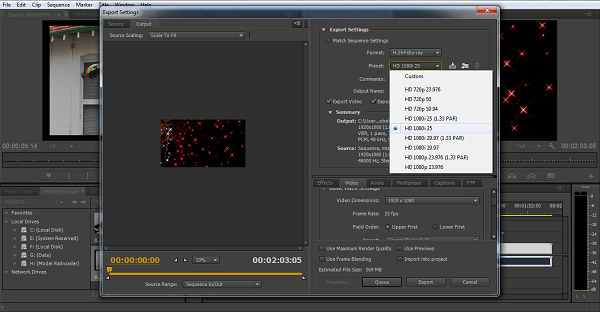
छवि से पता चलता है, के रूप में, हमारी स्वरूप के लिए हम h.264 Blu-रे को चुना है, और यहाँ से हम संकल्प और फ्रेम दर के संदर्भ में हमारे मूल फुटेज के लिए निकटतम मेल है एक प्रीसेट का चयन कर रहे हैं।
उस के साथ चयनित, अगर हम हमारे आउटपुट फ़ाइल में हम देख सकते हैं कि यद्यपि हम वांछित है, लेकिन आउटपुट के नाम से पता चलता है एक. m4v फ़ाइल फ़ाइल है के रूप में मूल फ़ाइल सेटिंग्स से मेल खाता विस्तार देखो, जो जाहिर है हम देख रहे हैं के लिए स्वरूप नहीं है।
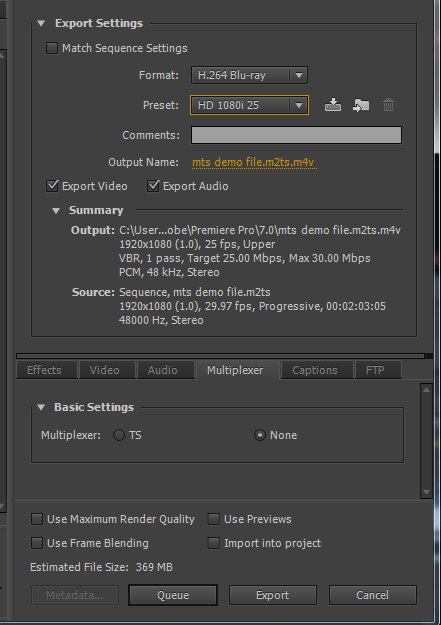
तथापि, आप नीचे हम बहुसंकेतक टैब, जो है के रूप में 'नहीं' पर सेट डिफ़ॉल्ट द्वारा बंद कर दिया है देख सकते हैं। यदि हम अब 'टीएस' का चयन करें, फ़ाइल प्रकार के लिए क्या होता है देखो।
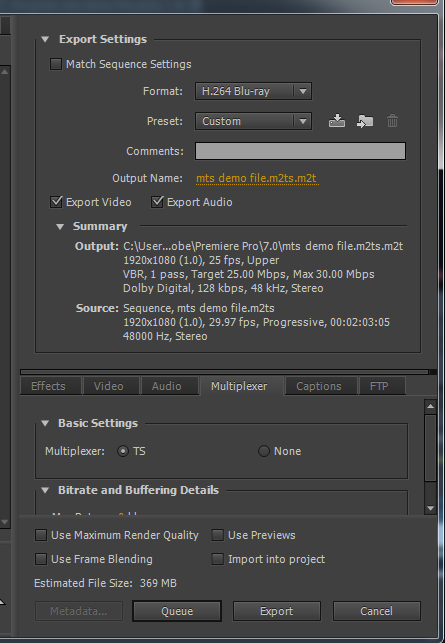
सभी अभी भी मिलान के हमारे गुणवत्ता, संकल्प और फ्रेम दर लक्ष्य सेटिंग कर रहे हैं, और फ़ाइल एक m2t फ़ाइल के रूप में outputting डिफ़ॉल्ट द्वारा, अब, है। यह वास्तव में एक ही स्वरूप है, और आप जोड़ सकते हैं की ' कोई समस्या नहीं है एक बार इसे बनाया है के साथ संगतता के लिए अंत पर।
5. बनाने के अपने प्रीसेट
प्रीसेट अंतिम चरण आप नियमित रूप से उत्पादन टन फ़ाइलें करने के लिए एक कस्टम के रूप में इन सेटिंग्स को सहेजने के लिए है चाहता हूँ कि तुम यहाँ क्या कर सकते हैं।
सभी जगह में चयनित विकल्प के साथ, आप पूर्व निर्धारित मेनू के आगे बटन पर के रूप में यहाँ दिखाए गए क्लिक करें।
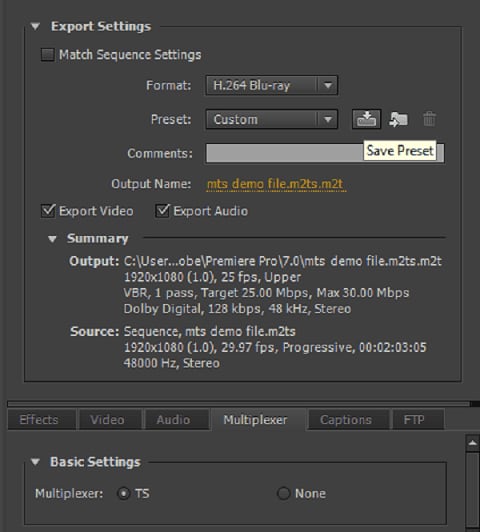
बटन को क्लिक करके आप सहेजें करने के लिए लेता पूर्व निर्धारित बातचीत जो आप प्रीसेट कुछ यादगार के लिए का नाम बदलें, तो आप जानते हैं कि यह क्या करने के लिए अनुमति देता है
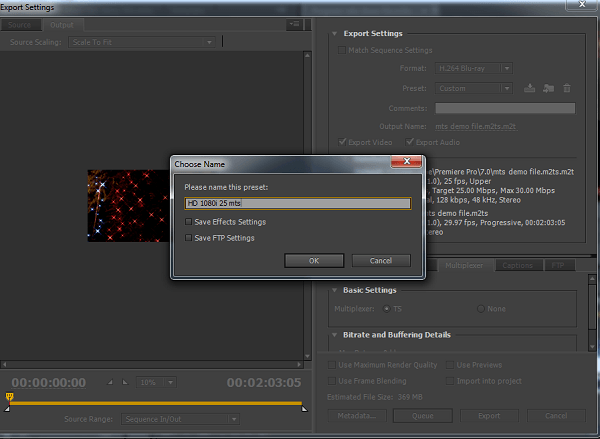
और अगर आप इसे फिर से एक बाद की तारीख में उपयोग करना चाहते हैं, अंत में, आप इसे की तरह किसी भी अन्य रूप में यहाँ प्रीसेट का चयन करें।
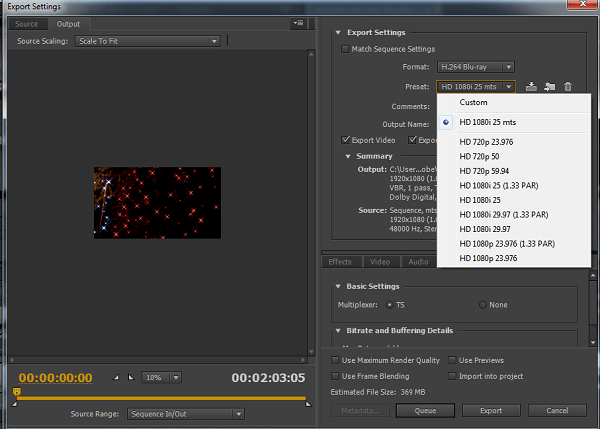
मुझे आशा है कि टन फ़ाइलें के साथ कार्य करने के लिए दुनिया का अंत नहीं कर रहे हैं, कि आप 'फ़ोल्डर संरचना को देखने के लिए ' के प्रीमियर की अनुमति अगर मीडिया एक कैमरा से सीधे आ रहा है, यह सुनिश्चित किया है यह सब विभिन्न जानकारी की जरूरत है इसे सफल परियोजना के संपादन के लिए वीडियो के साथ साथ आयात आयात करने की पूरी प्रक्रिया में केवल मुश्किल सा सुनिश्चित करना है कि इस walkthrough आपको दिखा दिया।
निर्यात करना है, बस हर अन्य प्रीसेट में शामिल प्रीमियर भविष्य में है के रूप में एक बार जब आप जानते हैं जहाँ विकल्प दफन है हम स्पष्ट देख सकते हैं, के रूप में, और कि यह हमेशा वहाँ है एक एकल के साथ एक पूर्व निर्धारित साधन के रूप में बचत करें क्लिक करें।
यह एक बुनियादी ट्यूटोरियल Adobe Premiere, पेशेवर वीडियो संपादन सॉफ्टवेयर के बारे में है। यदि वीडियो संपादन करने के लिए आप नए है, तथापि, उपयोगकर्ताओं को सिर्फ बाहर शुरू करने के लिए एक शक्तिशाली लेकिन उपयोग में आसान उपकरण है जो Wondershare Video Converter Ultimate, पर विचार करें। इसके अलावा कुछ स्वरूपों cann ' t प्रत्यक्ष संपादित की जा सकती, आप सॉफ्टवेयर के साथ संपादन करने के लिए स्वरूप भी परिवर्तित कर सकते हैं। नीचे दिए गए नि: शुल्क परीक्षण संस्करण डाउनलोड करें।


